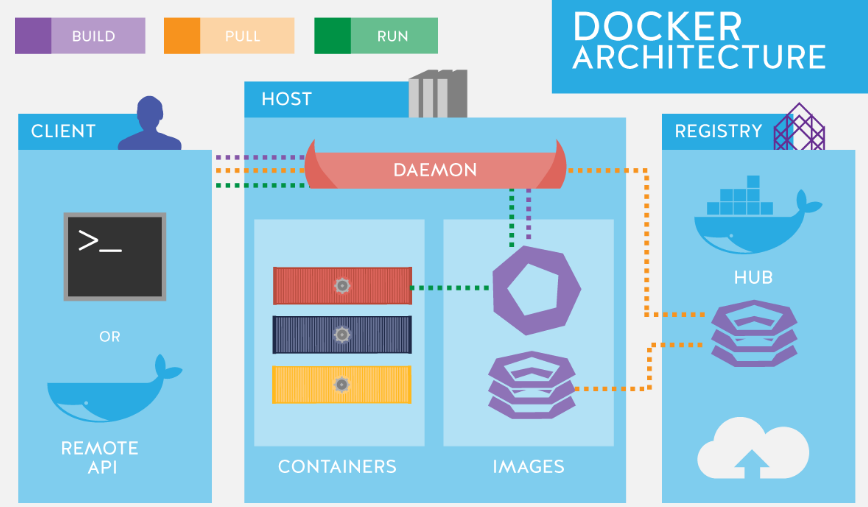
Docker
- 애플리케이션을 신속하게 구축, 테스트 및 배포할 수 있는 소프트웨어 플랫폼
- SW를 컨테이너라는 표준화된 유닛으로 패키징
- 컨테이너에는 라이브러리, 코드 등 SW를 실행하는 데 필요한 모든 것이 포함되어 있음
- 장점
- 환경에 제약받지 않음
- 신속한 배포 및 확장
- 코드가 문제없이 실행될 것임을 확신할 수 있음
- Docker Image
- 컨테이너를 실행할 수 있는 실행파일, 설정 값 들을 가지고 있는 것
- Image를 컨테이너에 담고 실행을 시킨다면 해당 프로세스가 동작
- DockerFile
- 도커 이미지를 생성하기 위해 작성된 파일
1. AWS EC2에 도커설치
- 프로젝트를 도커를 통한 컨테이너화 할 예정이기 때문에 EC2에는 도커와 도커 컴포즈 이외에 설치할 것은 없다. 다음과 같은 과정을 통해 도커를 설치한다.
1) 먼저 설치에 필요한 사전 업데이트 및 설치를 진행한다.
- 업데이트
- git 설치
- apt 가 https 저장소를 사용할 수 있도록 설치
sudo apt-get update
sudo apt install git
sudo apt-get install apt-transport-https ca-certificates curl gnupg-agent software-properties-common도커 저장소 키를 apt에 등록한다.
입력 후, 콘솔에 출력되는 결과값이 ‘OK’ 면 성공
curl -fsSL https://download.docker.com/linux/ubuntu/gpg | sudo apt-key add -도커 저장소 등록한다.
arch=아키텍쳐 에는 자신의 환경에 맞는 아키텍쳐를 적어줘야한다.
sudo add-apt-repository "deb [arch=amd64] https://download.docker.com/linux/ubuntu $(lsb_release -cs) stable"2) 도커 설치를 진행한다.
sudo apt-get update && sudo apt-get install docker-ce docker-ce-cli containerd.io3) 성공적으로 설치되었는지 확인한다.
docker -v4) 재부팅 시, 도커 자동 실행 & 도커를 실행한다.
- systemctl: 시스템 부팅 시 시작되는 서비스를 관리하는 데 사용
sudo systemctl enable docker && sudo service docker start1-1 도커 On Off 명령어
- 도커 종료
sudo systemctl stop docker.socket- 도커 실행
sudo systemctl start docker.socket
sudo systemctl enable docker && sudo service docker start- 도커 상태 확인
service docker status1-2 도커 그 외 명령어
docker images // 현재 도커 이미지 확인
docker ps -a // 모든 컨테이너 목록 확인 (-a: all)
docker rm 이름 // 컨테이너 삭제. 이름 대신 컨테이너id를 써도 됨
docker rmi 이름 // 도커 이미지 삭제
docker logs 이름 // 해당 컨테이너 로그 확인
👉 ex) docker logs --tail 10 -f 이름 // --tail 10 : 최신 로그 10줄 확인. -f : 실시간 확인
docker exec -it MYSQL이름 sh // MySQL 컨테이너 접속
👉 이후, mysql -u root p // MYSQL bash에서 계정 정보 입력하고 사용. -i: 상호 입출력. -t: tty를 활성화해서 bash 셸을 사용하도록 활성화.
docker exec -it REDIS이름 redis-cli // redis 컨테이너 접속- DockerFile만들기 : image를 생성하기 위한 스크립트 파일
2. Docker-Compose 설치
- 도커 컴포즈는 여러개의 컨테이너의 실행과 관리를 할 수 있게 해준다.
1) 도커 컴포즈 설치
sudo curl -L "https://github.com/docker/compose/releases/download/1.29.2/docker-compose-$(uname -s)-$(uname -m)" -o /usr/local/bin/docker-compose2) backup 파일에 실행할 수 있는 권한 주기 (+x는 executable 뜻)
sudo chmod +x /usr/local/bin/docker-compose3) 도커 컴포즈 설치 확인
docker-compose -v오류해결
1) Got permission denied while trying to connect to the Docker...
- 사용자가 root:docker 권한이 있어야 함. root에서 실행하는 것은 권장되지 않으므로 해당 사용자에 docker 권한을 주고 재실행을
sudo usermod -a -G docker $USER
sudo reboot참고
- https://velog.io/@dailylifecoding/ubuntu-20.04-docker-and-dockercompose-install
- yoongh97@gmail.com('컴설턴트' 팀원)의 작성글 참고
2개의 댓글
I would never have thought wu wear apparel to style it this way, but it looks incredible.
답글 달기


The list of players in the Como 1907 squad to compete in the 2024/2025 Italian Serie A League competition currently consists of 32 players. There are a number of big names and former world champions in the Como squad. Under the cool hand of coach Cesc Fàbregas, Como will try to survive in Serie A this season.
https://www.nobartv.co.id/berita-terkini
https://en.nobartv.co.id/berita-terkini
https://ko.nobartv.co.id/berita-terkini
https://ja.nobartv.co.id/berita-terkini
https://ar.nobartv.co.id/berita-terkini
Como 1907 Club or commonly called Como, became one of the promotion teams in the Italian Serie A League 2024/2025. Como sealed an automatic promotion ticket, after becoming runner-up in the 2023/2024 Serie B competition. They are below Parma who won Serie B. Then 1 other promotion ticket was obtained by Venezia, via the playoff route .
https://hi.nobartv.co.id/berita-terkini
https://ru.nobartv.co.id/berita-terkini
https://es.nobartv.co.id/berita-terkini
https://th.nobartv.co.id/berita-terkini
https://fr.nobartv.co.id/berita-terkini
As a promoted team, Como realized that they had to make improvements to their squad in order to survive the tough competition in Serie A. Therefore, a number of changes were made in order to achieve the target of surviving in Serie A.